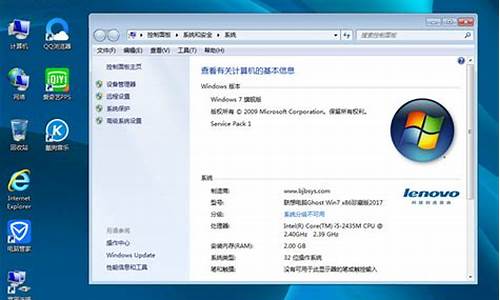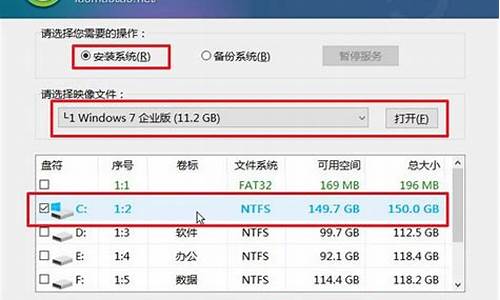电脑系统崩溃开机慢_电脑系统崩溃重启

Win10是目前最流行的操作系统之一,但是很多用户都遇到了开机慢的问题。那么,为什么Win10开机会变得如此缓慢呢?以下是一些可能的原因:
1.启动项过多
每次开机时,系统都会加载所有的启动项,这些启动项包括系统自带的以及用户自己安装的软件。如果启动项过多,就会导致系统开机变得缓慢。
2.硬件问题
如果您的电脑硬件配置较低,例如内存不足或硬盘速度较慢,那么开机速度就会受到影响。此外,硬件故障也可能导致开机速度变慢。
3.病毒或恶意软件
病毒或恶意软件会占用系统资源,导致系统变得缓慢。如果您的电脑感染了病毒或恶意软件,那么开机速度就会受到影响。
4.系统文件损坏
如果系统文件损坏,那么开机速度就会变慢。这种情况下,您需要修复或重新安装系统文件。
Win10开机慢解决方案
如果您遇到了Win10开机慢的问题,可以尝试以下解决方案:
1.禁用不必要的启动项
禁用不必要的启动项可以帮助您加快开机速度。具体操作步骤如下:
步骤1:按下“Win+R”键,打开“运行”窗口。
步骤2:输入“msconfig”并按下“Enter”键,打开“系统配置”窗口。
步骤3:在“系统配置”窗口中,选择“启动”选项卡。
步骤4:取消勾选不必要的启动项,然后单击“应用”和“确定”按钮。
2.清理病毒或恶意软件
清理病毒或恶意软件可以帮助您恢复系统速度。具体操作步骤如下:
步骤1:下载并安装一款可靠的杀毒软件,例如“360安全卫士”或“腾讯电脑管家”。
步骤2:运行杀毒软件,并进行全盘扫描。
步骤3:删除所有检测到的病毒或恶意软件。
3.更新驱动程序
更新驱动程序可以帮助您解决硬件问题,从而提高系统速度。具体操作步骤如下:
步骤1:按下“Win+X”键,选择“设备管理器”。
步骤2:在“设备管理器”中,找到需要更新的硬件设备。
步骤3:右键单击该设备,选择“更新驱动程序”。
步骤4:根据提示,完成驱动程序更新。
4.修复或重新安装系统文件
如果系统文件损坏,您需要修复或重新安装这些文件。具体操作步骤如下:
步骤1:按下“Win+X”键,选择“命令提示符(管理员)”。
步骤2:输入“sfc/scannow”并按下“Enter”键,开始扫描并修复系统文件。
步骤3:如果扫描结果显示有损坏的文件无法修复,您可以尝试重新安装系统文件。
电脑死机是由于无法启动系统,画面"定格"无反应,鼠标、键盘无法输入,软件运行非正常中断等。尽管造成死机的原因是多方面的,但是万变不离其宗,其原因永远也脱离不了硬件与软件两方面。
解决方法:
1、在同一个硬盘上安装太多的操作系统会引起系统死机。
2、cpu、显示卡等配件不要超频过高,要注意温度,否则,在启动或运行时会莫名其妙地重启或死机。
3、在更换电脑配件时,一定要插好,因为配件接触不良会引起系统死机。
4、bios设置要恰当,虽然建议将bios设置为最优,但所谓最优并不是最好的,有时最优的设置反倒会引起启动或者运行死机。
5、最好配备稳压电源,以免电压不稳引起死机。
6、如果有条件的话,加装一个ups,使电脑在停电后不会造成死机。
7、对来历不明的软盘和光盘,不要轻易使用,对e-mail中所附的软件,要用ESET、瑞星卡巴斯基等杀毒软件检查后再使用,以免传染病毒后,使系统死机。
8、在应用软件未正常结束时,别关闭电源,否则会造成系统文件损坏或丢失,引起自动启动或者运行中死机。对于windows98/2000/nt等系统来说,这点非常重要。
9、在安装应用软件当中,若出现提示对话框“是否覆盖文件”,最好选择不要覆盖。因为通常当前系统文件是最好的,不能根据时间的先后来决定覆盖文件(除非你对文件的时间很在意)。
10、在卸载软件时,不要删除共享文件,因为某些共享文件可能被系统或者其他程序使用,一旦删除这些文件,会使应用软件无法启动而死机,或者出现系统运行死机。
11、设置硬件设备时,最好检查有无保留中断号(irq),不要让其他设备使用该中断号,否则引起irq冲突,从而引起系统死机。
12、在加载某些软件时,要注意先后次序,由于有些软件编程不规范,在运行是不能排在第一,而要放在最后运行,这样才不会引起系统管理的混乱。
13、在运行大型应用软件时(如office 2000),不要在运行状态下退出以前运行的程序,否则会引起整个windows操作系统死机。
14、用杀毒软件检查硬盘期间,不要运行其它的应用程序,以防止系统死机。
15. 定期清理计算机的软件垃圾,和定期清洁计算机硬件以及散热风扇的灰尘。
附:开机慢可以打开360安全卫士点击优化清理后点击下面启动项,对不必要的启动项进行禁止即可解决。
声明:本站所有文章资源内容,如无特殊说明或标注,均为采集网络资源。如若本站内容侵犯了原著者的合法权益,可联系本站删除。